Hướng dẫn sửa lỗi Facebook không đọc được bình luận, comment
Trong quá trình sử dụng Facebook, có những lúc bạn không đọc được bình luận. Vậy lỗi Facebook không đọc được bình luận trên Facebook là do đâu? Cách khắc phục là gì? Trong bài viết này, friend.com.vn sẽ giải đáp những câu hỏi trên.
Bài viết liên quan
- Cách sửa lỗi không tải được ảnh GIF lên Facebook
- Cách ẩn bình luận trên Facebook cá nhân bằng điện thoại, máy tính
- Cách sửa lỗi không đổi được tên nhóm Facebook
- Gửi bình luận bằng video trên Facebook
- Cách sửa lỗi không hiển thị ảnh khi chia sẻ link URL trên Facebook
Có rất nhiều bạn đã báo cáo rằng họ không đọc được bình luận trên Facebook, chẳng hạn như:- “Nhấp vào Xem thêm bình luận nhưng bình luận không xuất hiện”.- “Tôi không thể xem các bình luận trước đó”.- “Số lượng bình luận là 10 nhưng tôi chỉ thấy 4 bình luận”
Nếu bạn cũng là một trong số những người dùng gặp phải lỗi không đọc được comment trên Facebook hay Facebook không hiển thị bình luận, thì đây là nguyên nhân và các khắc phục.

Mẹo sửa lỗi Facebook không hiển thị Comment, bình luận
Lỗi Facebook không xem được bình luận? 1. Nguyên nhân. 2. Cách khắc phục.
I – Tại sao không xem được bình luận trên Facebook?
Thành thật mà nói, sẽ khá khó chịu khi bạn không thể xem các bình luận Facebook, vì nó cản trở một trong những mục đích chính của nền tảng, đó là tương tác, kết nối với mọi người. Lỗi không đọc được comment trên Facebook có thể do nhiều nguyên nhân khác nhau, chẳng hạn như:- Kết nối mạng kém khiến bạn không thể bình luận và xem bình luận trên Facebook.- Bài viết đã bị xóa, do đó bạn không thể đọc lại bình luận.- Người đăng bài viết ban đầu để post ở chế độ công khai, sau đó chuyển sang chế độ riêng tư hoặc ẩn bài đăng đối với bạn.- Bộ nhớ cache của Facebook có liên quan đến việc bình luận Facebook không hiển thị.- Máy chủ Facebook gặp trục trặc tạm thời.- Ứng dụng Facebook bị lỗi.
II – Cách sửa lỗi không đọc được comment trên Facebook
1. Làm mới ứng dụng
Điều đầu tiên bạn cần làm để khắc phục sự cố là làm mới ứng dụng. Có trường hợp bạn để ứng dụng chạy nền và rất lâu sau mới quay trở lại, điều này khiến ứng dụng chưa kịp cập nhật bảng tin và bạn không đọc được bình luận. Bạn chỉ cần vuốt xuống trên bảng tin để làm mới ứng dụng Facebook. Nếu bạn không thể giải quyết vấn đề bằng cách làm mới ứng dụng, hãy bình tĩnh và chuyển sang các giải pháp tiếp theo.
2. Đóng ứng dụng hoàn toàn
Cách tiếp theo friend.com.vn khuyên bạn nên thực hiện là buộc đóng và mở lại Facebook. Phương pháp này đơn giản nhưng khá hiệu quả để khắc phục các sự cố Facebook, bao gồm lỗi không xem được bình luận trên Facebook.
Để buộc đóng ứng dụng Facebook trên Android, bạn chạm vào biểu tượng hình vuông nhỏ (hoặc biểu tượng 3 dấu gạch ngang) nằm ở góc dưới màn hình và nếu điện thoại Android của bạn hỗ trợ hệ thống điều hướng bằng cử chỉ, bạn chỉ cần vuốt từ mép dưới màn hình để mở giao diện các ứng dụng đang mở. Tiếp theo, bạn chạm vào nút Đóng tất cả hoặc vuốt thẻ ứng dụng Facebook lên trên để đóng app.
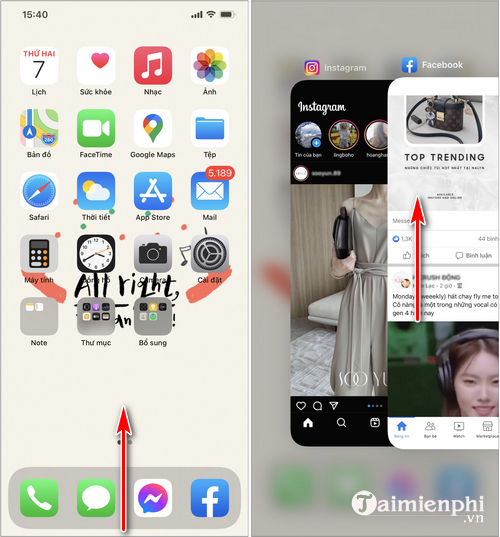
Đối với iPhone, bạn thực hiện như sau:- Trên iPhone không có nút Home vật lý, bạn vuốt từ dưới mép màn hình để mở cửa sổ đa nhiệm. Sau đó, vuốt thẻ ứng dụng lên phía trên.- Trên iPhone có nút Home vật lý, bạn ấn 2 lần vào nút Home để mở cửa sổ đa nhiệm. Sau đó, vuốt thẻ ứng dụng lên phía trên.
3. Kiểm tra kết nối mạng
Một trong những lý do phổ biến khiến các bình luận trên Facebook không tải được là do kết nối mạng kém. Do đó, bạn cần đảm bảo rằng bạn đang sử dụng mạng Wi-Fi hoặc dữ liệu di động mạnh và đáng tin cậy để tải các bình luận trên Facebook của mình. Bạn có thể truy cập các trang khác để kiểm tra xem chất lượng Internet như thế nào.

Ngoài ra, một số người dùng cho biết họ có thể xem bình luận khi sử dụng dữ liệu di động nhưng còn khi sử dụng Wi-Fi thì không và ngược lại. Do đó, bạn có thể chuyển đổi qua lại giữa mạng Wi-Fi và dữ liệu di động hoặc thử tắt/bật Wi-Fi/dữ liệu di động trên thiết bị của mình một vài lần.
4. Đăng xuất và đăng nhập lại tài khoản
Tuy có vẻ không liên quan, nhưng đôi khi đăng xuất và đăng nhập lại tài khoản có thể khắc phục nhiều vấn đề khác nhau mà bạn gặp phải trên Facebook. Vì vậy, bạn sẽ chẳng mất gì khi thử áp dụng cách này. Sau khi đã đăng xuất khỏi tài khoản Facebook, bạn đăng nhập lại sau một vài phút và kiểm tra xem sự cố đã được giải quyết hay chưa.
Ngoài ra, nếu có thể, hãy thử đăng nhập Facebook của bạn từ các thiết bị khác. Chẳng hạn như nếu không thể xem bình luận trên ứng dụng Facebook cho iOS, thì bạn có thể thử đăng nhập vào tài khoản trên máy tính của mình để xem các nhận xét có hiển thị ở đó hay không.
5. Xóa bộ nhớ cache Facebook
Nếu dữ liệu được lưu trong bộ nhớ cache của ứng dụng Facebook đã lỗi thời hoặc bị lỗi bằng cách nào đó, thì điều này có thể dẫn đến sự cố không đọc được bình luận trên Facebook. Ngoài ra, bộ nhớ cache còn làm chậm thiết bị. Do đó, bạn có thể xóa bộ nhớ cache để giải quyết vấn đề:
5.1. Xóa bộ nhớ cache Facebook trên Android
Bước 1: Bạn mở Cài đặt > Ứng dụng hoặc Quản lý ứng dụng (tùy vào thiết bị Android bạn đang sử dụng).Bước 2: Chọn Facebook từ danh sách ứng dụng đang được cài đặt trên thiết bị.Bước 3: Ấn vào nút Xóa bộ đệm và Xóa dữ liệu, sau đó chọn OK để xác nhận hành động.
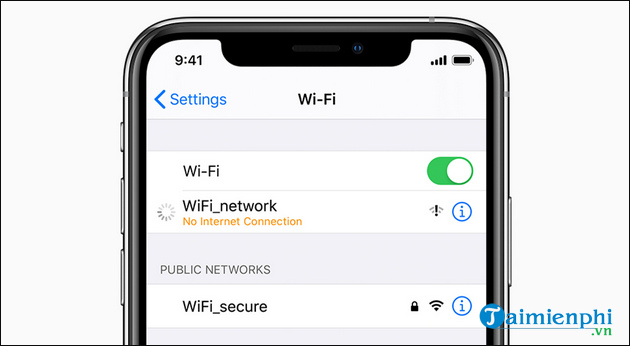
5.2. Xóa bộ nhớ cache Facebook trên iPhone
iPhone sẽ tự động xóa bộ nhớ cache của ứng dụng, vì vậy bạn không cần phải tự xóa dữ liệu. Nhưng nếu vẫn còn nhiều bộ nhớ cache hoặc tệp rác trong Facebook, bạn có thể thấy dung lượng chúng chiếm trong Cài đặt > Cài đặt chung > Lưu trữ. Cách tốt nhất để xóa bộ nhớ cache Facebook trên iPhone là xóa ứng dụng và cài đặt lại. Hoặc bạn cũng có thể xóa dữ liệu trình duyệt của điện thoại trong ứng dụng Facebook trên iPhone với các bước sau:
Bước 1: Mở Facebook trên iPhone và nhấn vào nútMenu (biểu tượng 3 dấu gạch ngang) nằm ở góc dưới bên phải màn hình.Bước 2: Tiếp theo, chọn Cài đặt và quyền riêng tư > Cài đặt. Sau đó, tìm mục File phương tiện và danh bạ, và nhấn chọn Trình duyệt.
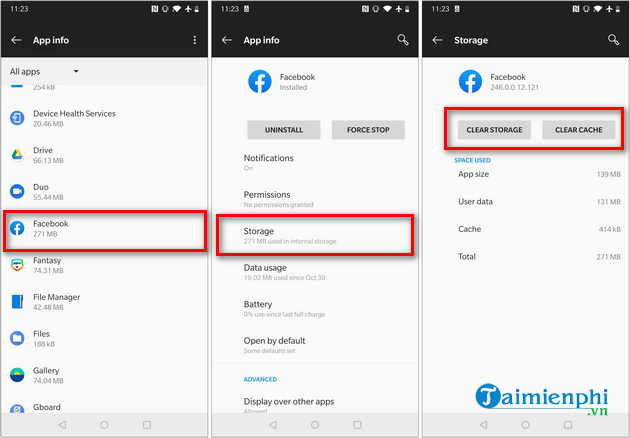
Bước 3: Sau đó, xóa cookie và bộ nhớ đệm bằng cách ấn vào nút Xóa.
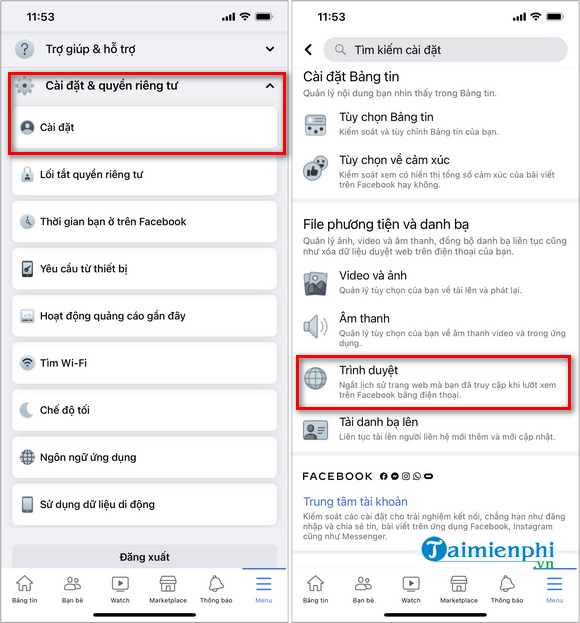
6. Cập nhật, xóa và cài đặt lại Facebook
Có thể bạn quá bận và không chú ý đến tất cả các bản cập nhật ứng dụng mà bạn nhận được trên iPhone hoặc Android của mình. Bắt đầu kể từ khi bạn gặp sự cố FB này, hãy vào App Store hoặc Play Store để kiểm tra xem có bất kỳ bản cập nhật Facebook mới nào khả dụng hay không. Nếu có, hãy cập nhật ứng dụng của bạn. Hy vọng rằng, điều này sẽ giúp bạn giải quyết sự cố bạn đang đối mặt.
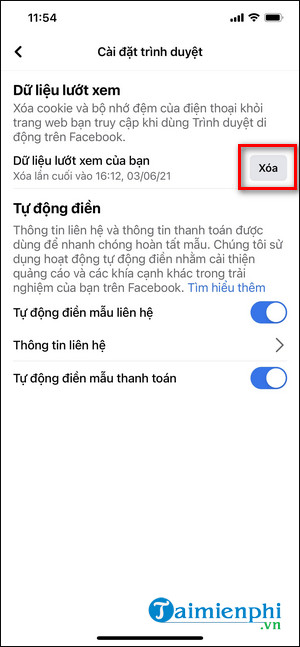
Tuy nhiên, trong trường hợp cập nhật ứng dụng vẫn không làm cho bạn đọc được bình luận trên Facebook như bình thường, bạn hãy thử biện pháp mạnh hơn, đó là xóa ứng dụng và cài đặt lại. Như vậy, tất cả các tệp được liên kết với ứng dụng sẽ bị loại bỏ hoàn toàn. Sau đó, bạn cài đặt lại phiên bản mới từ cửa hàng ứng dụng. Link tải Facebook mới nhất tại đây.- Download Facebook cho Android– Download Facebook cho iPhone
Ngoài ra, bạn có thể rơi vào 2 trường hợp sau, nơi mà bạn không thể làm gì khác để đọc được bình luận trên Facebook:
– Không đọc được comment trên Facebook của một người bạn nào đó: Điều này có thể người đó đã xóa bài đăng hoặc chuyển bài đăng từ chế độ công khai sang chế độ chỉ hiển thị với một số bạn bè cụ thể hoặc không hiển thị với một số bạn bè nhất định trong đó có bạn.- Không đọc được comment trên một trang fanpage, shop: Có thể fanpage hoặc shop đã cài đặt chế độ ẩn comment để ngăn các đối thủ cạnh tranh tìm cách tiếp cận với những khách hàng của mình. Khi đó, bạn không thể đọc được bình luận của người khác trong khi vẫn thấy số bình luận được hiển thị.
Bài viết đã chia sẻ cho bạn nguyên nhân, cách khắc phục lỗi Facebook không đọc được bình luận, cũng như hai trường hợp bạn không thể áp dụng bất kỳ cách gì để nhìn thấy comment Facebook. Hãy xem xét trường hợp bạn đang gặp phải để đề ra cách xử lý cho phù hợp. Ngoài ra, nếu gặp phải vấn đề Facebook tự thoát, các bạn tham khảo Cách khắc phục lỗi Facebook tự thoát tại đây.
- Xem thêm: Cách ẩn số like trên Facebook
- Share CrocoBlock key trọn đời Download Crocoblock Free
- Cung cấp tài khoản nghe nhạc đỉnh cao Tidal Hifi – chất lượng âm thanh Master cho anh em mê nhạc.
- 4 Phần mềm Giảm dung lượng Video miễn phí, tốt nhất 2020
- 3 cách sửa lỗi không dùng được phím tắt trong SketchUp cực kỳ đơn giản
- Tổng hợp nội dung báo cáo nhân sự cuối năm mà một HR cần lưu ý
- Top 10 phần mềm làm video animation miễn phí và đơn giản trên máy tính
- #1 Download Call Of Duty 2 Full Link Fshare [Đã Test Game]
Bài viết cùng chủ đề:
-
Acer Iconia B1-723 – Chính hãng | Thegioididong.com
-
Cách khắc phục lỗi Voz không vào được bạn không nên bỏ qua
-
Tắt mở màn hình iPhone cực nhanh, không cần phím cứng – Fptshop.com.vn
-
Cách rút gọn link Youtube
-
[SỰ THẬT] Review bột cần tây mật ong Motree có tốt không?
-
Cách chuyển font chữ Vni-Times sang Times New Roman
-
Chèn nhạc trong Proshow Producer, thêm nhạc vào video
-
Hack Stick War Legacy Full Vàng Kim Cương Tiền ❤️ 2021
-
Du lịch Thái Lan nên đi tour hay đi tự túc? – BestPrice
-
Cách reset Wifi FPT, đặt lại modem wifi mạng FPT
-
9 cách tra số điện thoại của người khác nhanh chóng, đơn giản – Thegioididong.com
-
Top 4 smartphone chạy chip Snapdragon 820 giá rẻ đáng mua – Tin công nghệ mới nhất – Đánh giá – Tư vấn thiết bị di động
-
Top 30 bộ phim Hàn có rating cao nhất mọi thời đại – Chọn Thương Hiệu
-
Top 9 game về chiến tranh Việt Nam bạn nên trải nghiệm ngay
-
EXP là gì? Ý nghĩa EXP trong game và các lĩnh vực khác
-
phần mềm encode sub – Chia sẻ thủ thuật phần mềm, máy tính, game mới nhất















